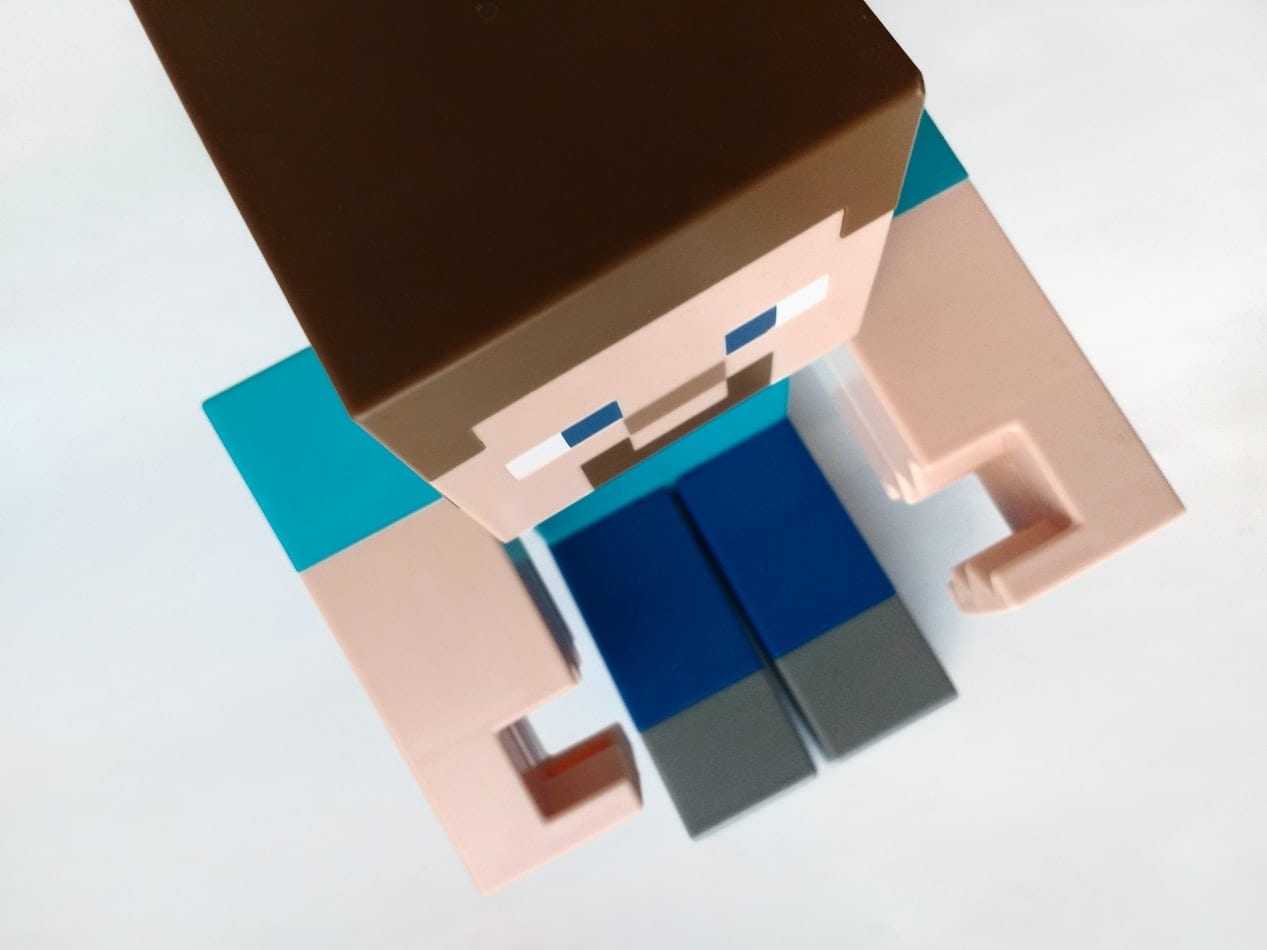Giocare a Minecraft da solo è probabilmente abbastanza per consentire ai giocatori di godersi il loro tempo libero. Tuttavia, il divertimento può moltiplicarsi solo quando giochi con amici intimi o altri appassionati di altre parti del mondo. O meglio ancora, e se potessi creare il tuo mondo in Minecraft per far giocare te e altre persone al suo interno? Incredibile, no?
In alternativa all'abbonamento a Minecraft Realms , che può diventare costoso e limitare la tua festa. Puoi configurare un server Minecraft da solo. Questo metodo è gratuito e puoi ospitare tutti i giocatori che la macchina server può gestire.
Ora, diamo un'occhiata a come puoi configurare il tuo server Minecraft su PC Windows 10:
1. Installa la versione Java più recente
Tieni presente che la configurazione di un server richiede la proprietà di Minecraft: Java Edition. Se hai già installato il gioco base, significa che hai Java Platform attivo e funzionante. Ma prima, assicuriamoci di avere l'ultima versione di Java. Per fare ciò, procedi come segue:
Premi il tasto Windows e digita "configure java ". Successivamente, premi Invio.
Nella scheda Aggiorna , fai clic sul pulsante Aggiorna ora situato in basso a destra nella finestra.
Se la tua versione di Java è aggiornata, sei pronto per continuare. Altrimenti, segui le istruzioni per aggiornare la piattaforma (potrebbe essere necessario rimuoverla e reinstallarla se non è stata utilizzata per molto tempo).
Nel caso in cui, per qualche motivo, non hai Java installato o devi reinstallare Java, vai a questo link per ottenere la versione più recente e ufficiale della piattaforma.
2. Prepara una posizione dedicata per i file del tuo server Minecraft
Prima di andare avanti e scaricare il file del server, assicurati di avere una cartella dedicata pronta. Quando esegui inizialmente il server, il software creerà alcuni file di configurazione.
Preparare una location dedicata è utile per tenere tutto organizzato. Mettere i file del server nella stessa directory di altri file non correlati renderà solo più difficile la manutenzione del server a lungo termine.
Puoi posizionare la cartella dove sarà facilmente raggiungibile, ad esempio all'interno della directory Documenti, sul desktop o ovunque desideri.
3. Scarica, installa e avvia il file del server Minecraft: Java Edition
Per scaricare il software del server, visita questa pagina di download dal sito Web di Minecraft. Dopo aver scaricato il file server.jar , non dimenticare di inserire il file nella directory del server che hai preparato prima di eseguirlo.
Una volta che sei sicuro che il file sia nella posizione appropriata, segui questi passaggi:
Esegui il file server.jar. Come accennato in precedenza, la prima volta che viene eseguito, il file creerà alcuni file di configurazione.
Dopo la visualizzazione di file aggiuntivi, dovrebbe esserci un documento di testo chiamato eula.txt . Aprilo con un editor di testo, quindi cambia eula=false in eula=true. Ciò richiederà al software di accettare l'Accordo di licenza con l'utente finale (EULA) di Minecraft.
Per ora, è tutto ciò che devi fare. In caso di errori, esegui il file server.jar come amministratore e verifica se risolve il problema.
4. Sul tuo router, abilita il port forwarding
Avrai solo bisogno del passaggio successivo se vuoi rendere il tuo server accessibile a persone al di fuori della tua rete locale. Tuttavia, se desideri giocare con i tuoi colleghi utilizzando la stessa connessione Wi-Fi, in particolare lo stesso router, puoi semplicemente passare al passaggio 5.
Sfortunatamente, per abilitare il port forwarding, dovrai rendere il tuo computer sulla rete locale accessibile da altri computer su Internet tramite un router. Questo renderà effettivamente la tua porta una porta aperta. Questo può rendere il tuo sistema vulnerabile da attacchi dannosi.
Dopo averlo abilitato, imposta la porta del server predefinita su 25565 .
Avrai bisogno dell'indirizzo IP del server, che puoi ottenere aprendo il prompt dei comandi o PowerShell ed esegui ipconfig . Il tuo indirizzo IP è solitamente elencato come indirizzo IPv4 o IPv6.
5. Esegui il server Minecraft
Una volta impostato tutto il resto, ora puoi avviare il server Minecraft utilizzando il prompt dei comandi o PowerShell. In verità, puoi semplicemente fare doppio clic sul file server.jar per eseguire il server senza problemi. Tuttavia, se desideri avere un maggiore controllo su di esso, ti consigliamo di utilizzare la riga di comando. Ecco la guida passo passo:
Passa alla directory del tuo server Minecraft usando Esplora file.
Useremo PowerShell invece del prompt dei comandi per inserire i comandi. Premi Maiusc + tasto destro del mouse sulla finestra della directory e seleziona " Apri qui la finestra di PowerShell. "
Altrimenti, puoi anche accedere alla cartella direttamente usando PowerShell con il comando cd.
Una volta che sei nella directory giusta, scrivi il seguente comando:
java -Xms1024M -Xmx1024M -jar {nome file server} nogui
Sostituisci {nome file server} con il nome completo del file .jar. Il comando sopra farà funzionare il server senza interfaccia utente grafica (GUI) e utilizzerà 1024 MB di spazio RAM allocato.
Se vuoi abilitare la GUI, rimuovi il comando nogui. Inoltre, è possibile modificare l'allocazione di memoria per il server modificando il valore Xms e Xmx.
Dopo che il server è attivo, invita i tuoi amici a giocare condividendo il tuo indirizzo IP locale o pubblico, a seconda che tu stia utilizzando una rete locale o pubblica. Per una rete locale, puoi fornire l'indirizzo IPv4 o IPv6 in precedenza. Per le reti pubbliche, vai su Google e digita "qual è il mio IP" per ottenere l'indirizzo.
Questo è tutto! È così che usi il tuo PC desktop come server Minecraft per far giocare i tuoi amici. Sappi che abbiamo discusso solo del modo più fondamentale per farlo. Ci sono altre risorse online che possono aiutarti a personalizzare la tua esperienza.